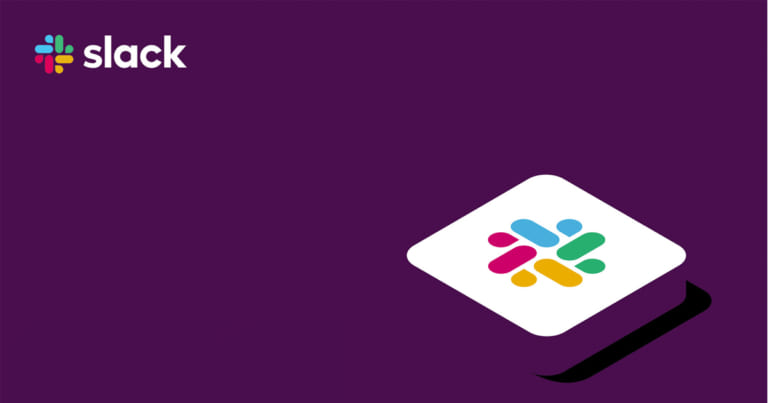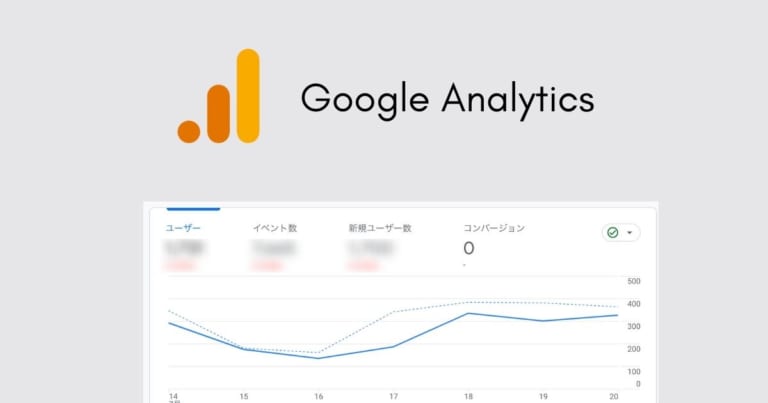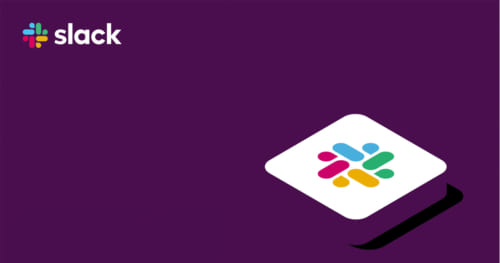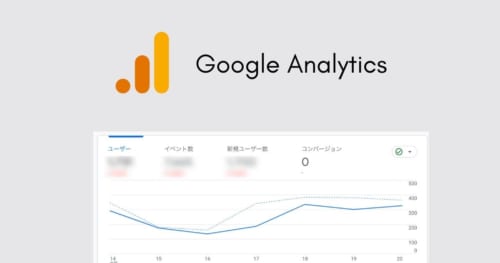以前こちらの記事でパラメータを使用したアクセス解析の方法についてご紹介し、データの見方をお伝えしました。
今回は外部サイトのクリック数も計測が可能な、短縮URLツール「Bitly」の設定方法とデータの見方についてご紹介していきます。
Google Analyticsのパラメータ設定・確認方法
この記事をオススメしたい方
● Web解析を始めた方
● URLを短く表示させたい方
● URLのクリック数を計測したい方
短縮URLとは?
短縮URLとは長いURLを短く表示させるものです。
長いURLだと見た目が悪いからといった用途で使用するケースもありますが、ツールによっては、クリック数の計測などが行える為、キャンペーンやイベントといった施策を行う際に、各施策で何クリックあったか?を比較することも可能です。
「Bitly」を使用した短縮URLの発行方法
Bitlyは、2009年に開始した短縮URLサービスです。「https://bit.ly/〜」から始まるURLが発行でき、合計で20文字程度にまで短縮することが可能です。
また、URLを短縮するだけなら会員を行わなくともできます。
「Bitly」と検索してWebサイトを開いたら、
① 短縮したいURLを入力
② shortenをクリック
③ URL発行完了
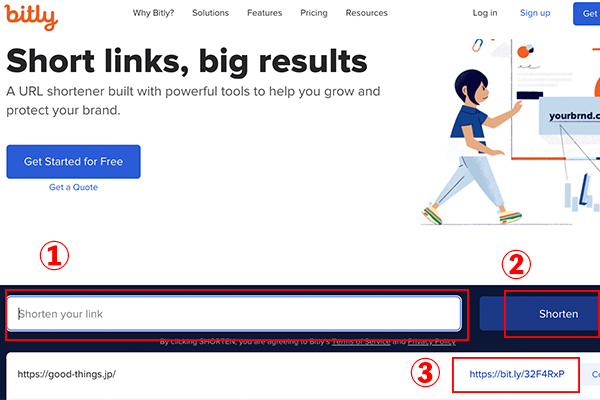
このように簡単に短縮URLを発行することが可能です。
クリック数を計測する方法
①アカウント作成
クリック数を計測する為にはアカウントを作成する必要があります。
有料プランもありますが、無料で登録も可能です。今回は無料プランの登録方法をお伝えします。
トップページを開いたら、左にあるGet Started for Freeをクリックします。
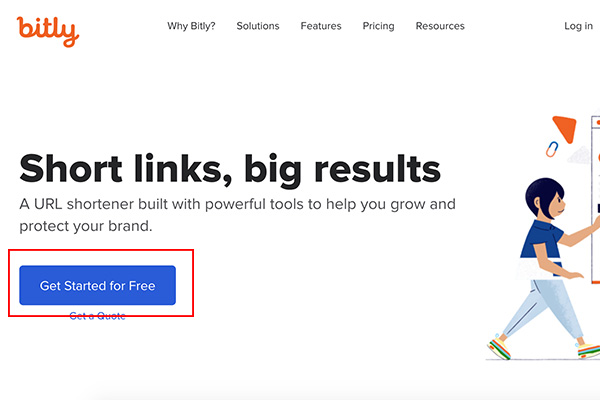
すると有料プランが表示されますが、少し下にスクロールすると無料プランが表示されます。
FREEの下にあるGet Startedをクリックします。
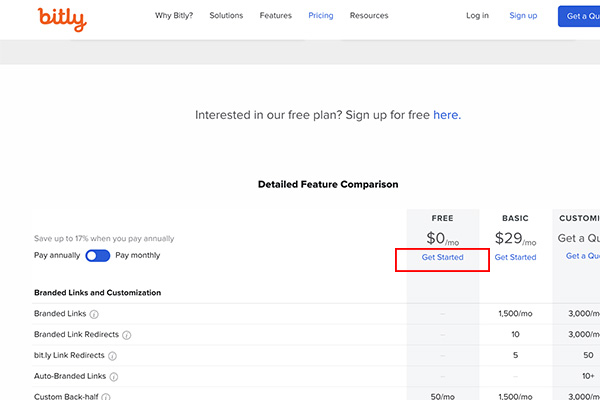
ユーザーネーム・メールアドレス・パスワードが求められる為、入力し、Sign up with Emailをクリックします。
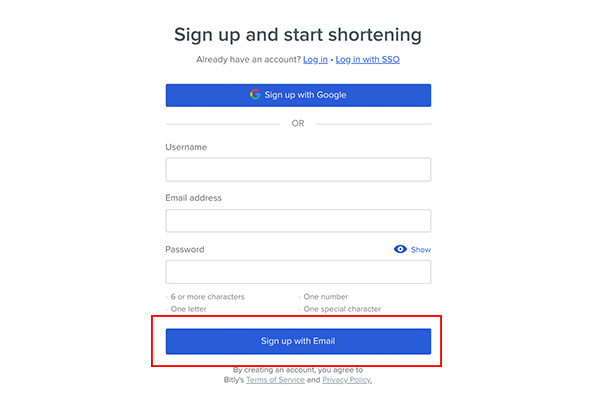
これでFREEのアカウントが発行されました。
②管理画面から短縮URLを発行
アカウント作成後は管理画面に移動します。
URLを短縮するには、右上のCREATEにカーソルを合わせて、LINKをクリックします。
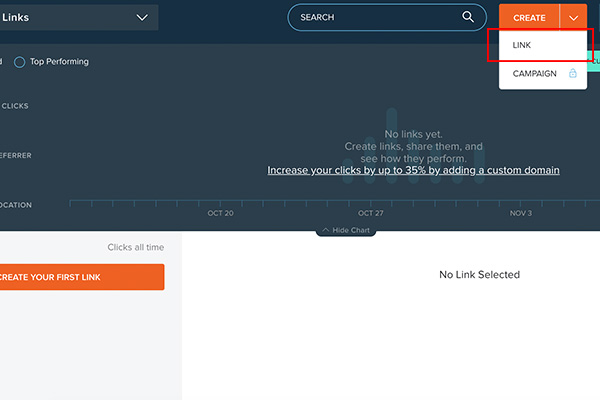
右側に表示されたPASTE LONG URLの中に、クリック数を計測したいURLをペーストします。
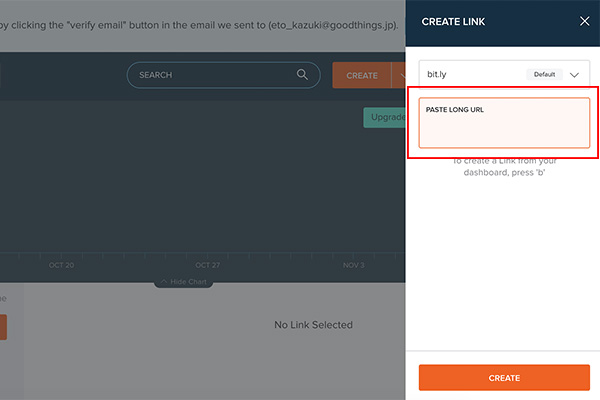
するとTITLE欄が表示される為、設置場所や施策名、日付などわかりやすい情報を入れて、SAVEをクリックします。
※LINE投稿で使用することが多い為、今回はLINE投稿にしています
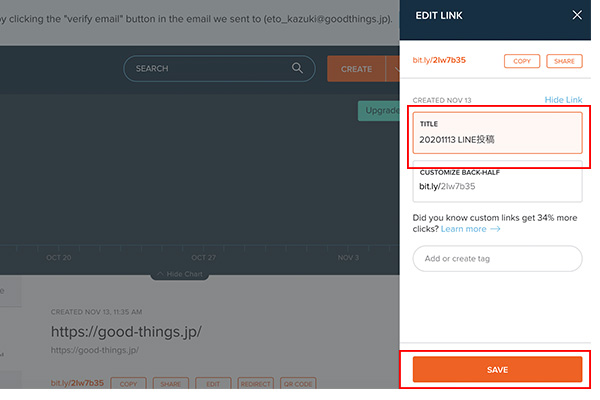
URLの発行が完了しました。
コピーしたい場合は、下にあるCOPYボタンからすることができます。またEDITボタンではタイトル等間違えた際の編集が可能です。
※QRコードの発行は無料版では行えません
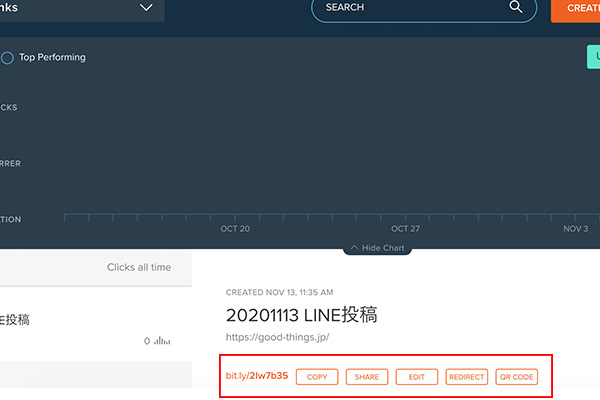
仮に間違えて発行した等で削除したい場合には、URL左のチェックボックスをクリックし、次に表示されるHIDEボタンをクリックすると削除できます。
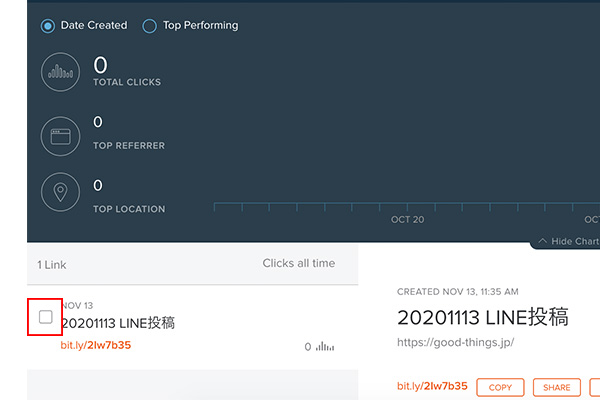
③数値の見方
グラフで表示されるので、わかりやすいかと思います。グラフにカーソルを当てるとクリック数が表示されます。
また無料プランでも何経由なのか(画面左)やアクセスがあった日時を見ることが可能です。
また、右上のSELECT DATEをクリックするといつからいつまでと期間を指定して数値を見ることもできます。
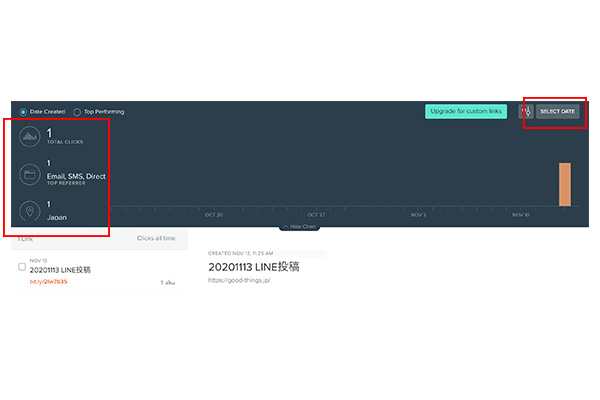
短縮URLサービス「Bitly」の設定方法はいかがでしたか?
Good Thingsでは、ツールの設定によるデジタルマーケティングもサポートをさせて頂いております。